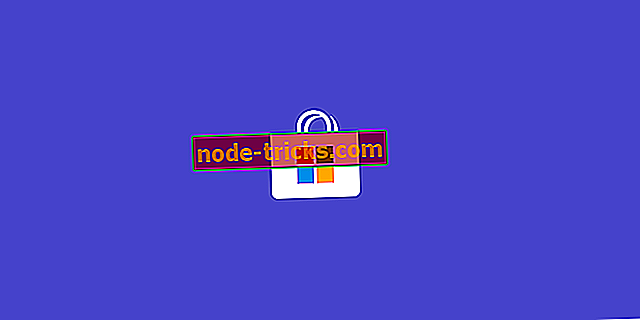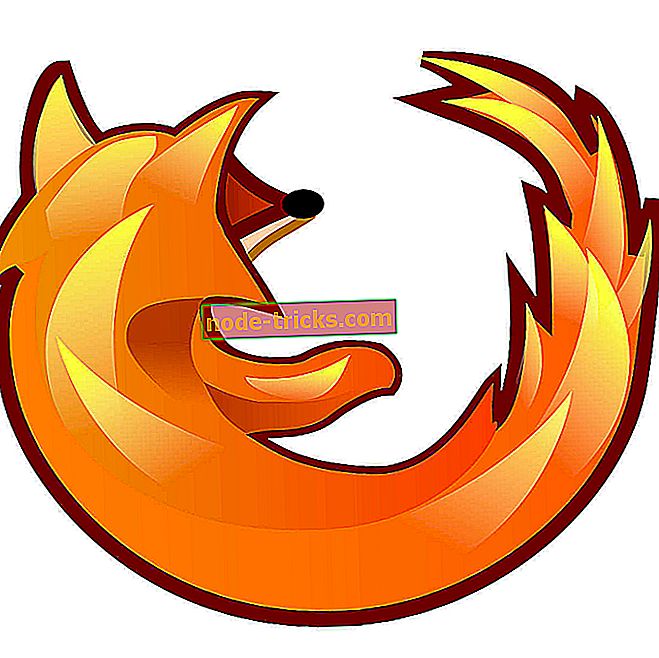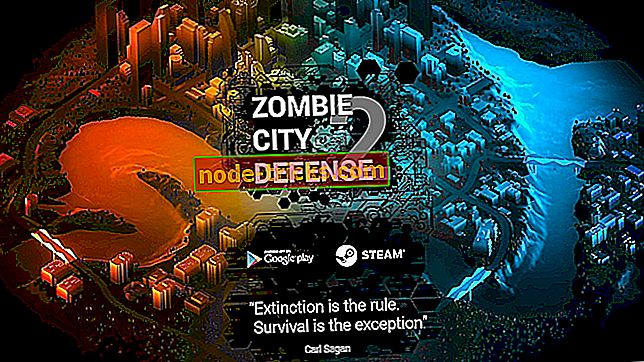Full Fix: Mozilla Thunderbird-problemer på Windows 10, 8.1, 7
I vår webmail mot desktop e-postklient artikkel, nevnte vi at bruk av desktop e-postklienter har fordeler. Når det gjelder desktop e-postklienter, er en av de mest populære e-postklientene for Windows 10 Thunderbird, men ifølge brukerne har Thunderbird sin andel av problemer på Windows 10, og i dag skal vi ta opp noen av disse problemene.
Thunderbird problemer på Windows 10
Thunderbird-problemer kan forhindre deg i å motta nye e-postmeldinger, og når du snakker om Thunderbird, er disse noen vanlige problemer rapportert av brukere:
- Mozilla Thunderbird-problemer som sender e-postmeldinger - Dette problemet kan oppstå hvis e-postkontoen din ikke er konfigurert riktig. For å fikse det, må du være sikker på at innloggingsinformasjonen din er riktig.
- Mozilla Thunderbird veldig sakte - Mange brukere rapporterte dette problemet, men vi har allerede dekket dette problemet i dybden i Thunderbird er treg artikkel, så sørg for å sjekke det ut for flere løsninger.
- Mozilla Thunderbird vil ikke laste ned e-postmeldinger - Dette problemet kan noen ganger oppstå på grunn av antivirusprogrammet ditt, for å løse problemet, må du kanskje deaktivere eller fjerne antivirusprogramvaren.
- Mozilla Thunderbird holder fryser, reagerer ikke, krasjer, henger - Dette er noen forskjellige problemer som kan oppstå med Thunderbird, men du bør kunne fikse dem ved hjelp av våre løsninger.
Løsning 1 - Sjekk antivirusprogrammet ditt

Ifølge brukere kan Thunderbird-problemer noen ganger oppstå på grunn av antivirusprogrammet ditt. Antivirusverktøy kan noen ganger forstyrre systemet ditt og blokkere bestemte applikasjoner. For å fikse dette problemet må du sørge for at Thunderbird ikke blokkeres av antivirus eller brannmur.
Hvis det ikke hjelper, ville ditt neste skritt være å deaktivere visse antivirusfunksjoner, eller til og med deaktivere antivirusprogrammet ditt helt. I noen tilfeller må du kanskje avinstallere antivirusprogrammet ditt. Selv om du avinstallerer antivirusprogrammet ditt, bør du være beskyttet av Windows Defender, slik at PCen ikke vil være i fare.
Hvis du fjerner antivirusproblemet, løser du problemet, kanskje du bør vurdere å bytte til en annen antivirusløsning. Bitdefender gir god beskyttelse, og det vil ikke forstyrre andre applikasjoner. Den har også permanent tilgang til en verdensomspennende signaturdatabase, slik at du vil være trygg selv fra de nyeste cyberangrepene. Det kommer til en spesiell pris og inkluderer god kundestøtte, så du bør definitivt prøve den ut.
- Last ned Bitdefender Antivirus 2019 (35% rabattpris)
Løsning 2 - Oppdater Thunderbird
Ofte kan problemer med Thunderbird på Windows 10 oppstå på grunn av en utdatert versjon av Thunderbird. For å fikse de fleste Thunderbird-problemene, er det alltid bra å bruke den nyeste versjonen av Thunderbird på Windows 10 for å unngå eventuelle problemer med uforenelighet.
Løsning 3 - Kjør Thunderbird fra Safe Mode
Ifølge brukerne henger Thunderbird på Windows 10-PC-en mens de prøver å utføre en bestemt handling, og dette kan skyldes et tredjepartsprogram. For å fikse dette problemet, foreslår noen brukere å starte Thunderbird fra Safe Mode. For å gjøre det, følg disse trinnene:
- Åpne Innstillinger-appen . Du kan gjøre det ved å bruke snarvei Windows Nøkkel + I.
- Gå nå til Oppdater og Sikkerhets delen.
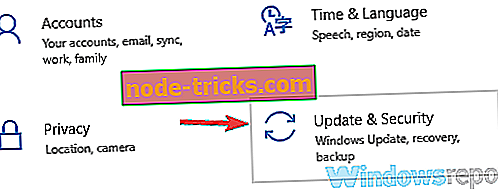
- Velg Recovery fra venstre rute. Fra høyre rute velger du Restart Now- knappen.

- Liste over alternativer vil nå vises. Naviger til Feilsøking> Avanserte alternativer> Oppstartsinnstillinger . Klikk på Start på nytt .
- Du bør nå se en liste over alternativer. Trykk på den tilhørende tastaturtasten for å velge hvilken versjon av sikker modus du vil bruke.
Etter å ha tastet inn i Safe Mode, start Thunderbird . Hvis Thunderbird virker normalt i sikker modus, er problemet sannsynligvis forårsaket av et tredjepartsprogram som er installert på PCen din, og for å fikse Thunderbird må du finne det problematiske programmet på PCen din og deaktivere / avinstallere den.
Løsning 4 - Deaktiver Thunderbird-tillegg
Noen ganger kan problemer med Thunderbird skyldes add-ons fra tredjepart som du har installert. Den enkleste måten å sjekke om en viss add-on forårsaker problemer med Thunderbird, er å starte Thunderbird Safe Mode. For å gjøre det, gjør følgende:
- Trykk og hold Shift på tastaturet og kjør Thunderbird .
- Du bør se Thunderbird Safe Mode- vinduet. Merk av Deaktiver alle tillegg og klikk Fortsett i sikkermodus .
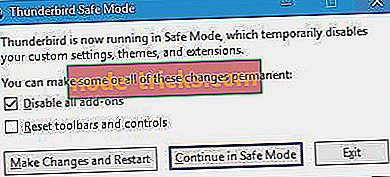
- Valgfritt : Hvis den forrige metoden ikke virker for deg, kan du alltid gå inn i Safe Mode ved å starte Thunderbird normalt og klikke på menyikonet øverst til høyre og velge Hjelp> Start på nytt med tilleggsprogrammer deaktivert .
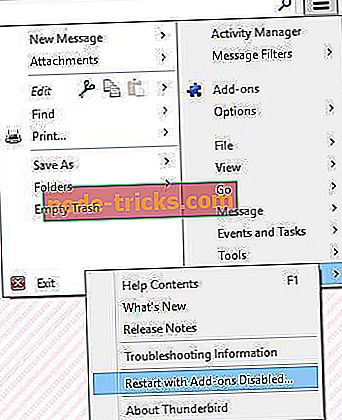
Hvis du har løst Thunderbird-problemer ved å gå inn i sikker modus, er problemet sannsynligvis forårsaket av Thunderbird-utvidelser, og for å fikse problemet må du deaktivere / fjerne problematiske utvidelser. For å gjøre det, følg disse trinnene:
- Start Thunderbird.
- Klikk på Meny-knappen øverst til høyre og velg Add-ons .
- Velg kategorien Utvidelser til venstre.
- Du bør se en liste over tilgjengelige utvidelser. Klikk på Deaktiver ved siden av hver utvidelse for å deaktivere den.
- Aktiver nå utvidelser en etter en til du finner den som forårsaker problemer.
Rask løsning for å fikse ulike PC-problemer
- Trinn 1 : Last ned denne PC-skanne og reparasjonsverktøyet
- Trinn 2 : Klikk på "Start Scan" for å finne Windows-problemer som kan forårsake feil med Thunderbird i Windows 10
- Trinn 3 : Klikk på "Start Repair" for å fikse alle problemer.
Løsning 5 - Kjør CCleaner

Brukerne rapporterte at de har løst problemene med Thunderbird på Windows 10, etter at de kjørte CCleaner . Dette er det mest brukte Disk Cleanup-verktøyet for øyeblikket. Den er lett og brukervennlig, så du har ingen problemer når du bruker den. Husk at CCleaner kan noen ganger fjerne viktige filer fra PCen, så bruk den nøye.
- Last ned CCleaner gratis utgave
- Last ned CCleaner Professional Edition
Vi anbefaler også at du laster ned dette verktøyet (100% trygt og testet av oss) for å fikse ulike PC-problemer, som for eksempel manglende eller ødelagte filer, skadelig programvare og maskinvarefeil.
Løsning 6 - Pass på at e-postkontoen din er riktig konfigurert
Et vanlig Thunderbird-problem er manglende evne til å motta e-post. Dette kan skje av ulike grunner, men mest sannsynlig er det glemt konfigurasjon av e-postkontoen din i Thunderbird. Du kan imidlertid enkelt fikse det ved å gjøre følgende:
- Gå til Verktøy> Kontoinnstillinger . Alternativt kan du gå til Programmeny- knappen og velge Valg> Kontoinnstillinger .
- Velg Serverinnstillinger fra venstre rute. Kontroller at innloggingsinformasjonen din er riktig i den høyre ruten.
Hvis dette problemet begynte å skje nylig, kan e-postleverandøren endre e-postkonfigurasjonen din, så vær sikker på å sjekke støttesiden, og kontroller om e-postklienten din er konfigurert riktig.
Løsning 7 - Opprett global database
Hvis Thunderbird er sakte mens du søker etter e-post, kan problemet være din globale database. Denne filen lagrer all slags informasjon, men hvis denne filen er skadet, kan du oppleve forskjellige Thunderbird-problemer.
Du kan imidlertid fikse problemet ved å gjenoppbygge Global Database. Dette er relativt enkelt å gjøre, og du kan gjøre det ved å følge disse trinnene:
- Trykk Windows Key + R og skriv inn % appdata% . Trykk Enter eller klikk OK .
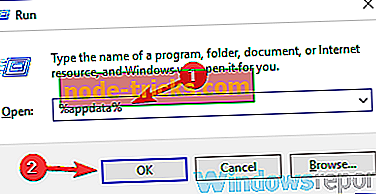
- Gå nå til T hunderbirdProfiles . Naviger til profilkatalogen din. Denne katalogen skal ha en tilfeldig streng foran, etterfulgt av profilnavnet ditt.
- Finn nå filen global-messages-db.sqlite og slett den.
Etter å ha gjort det, start Thunderbird. Søknaden vil begynne å bygge databasen og problemet skal løses.
Løsning 8 - Installer Thunderbird på nytt
Noen ganger kan Thunderbird-problemer oppstå hvis Thunderbird-installasjonen din er skadet. Dette kan løses i de fleste tilfeller bare ved å installere Thunderbird på nytt, så du vil kanskje prøve det. Det er flere måter å avinstallere et program på, og selv om du fjerner Thunderbird fra Innstillinger-appen, er den enkleste metoden. Du bør vite at denne metoden ikke alltid er effektiv.
Noen ganger kan applikasjoner legge igjen bestemte filer eller registeroppføringer bak, selv etter at du har avinstallert dem. Dette kan være et problem siden disse filene kan forårsake problemer i fremtiden, så det anbefales at du fjerner dem. Dette kan være en kjedelig oppgave, så det er bedre å bruke et dedikert verktøy som Revo Uninstaller for å gjøre det for deg. Det vil fjerne programvaren og alle rester, slik at de ikke forstyrrer systemet ditt og forårsaker feil.
- Få nå Revo Unistaller Pro
Revo Uninstaller er en avinstalleringsprogramvare, og den kan avinstallere alle programmer for deg, men det vil også fjerne alle filer og registeroppføringer knyttet til det programmet. Når du har fjernet Thunderbird med dette verktøyet, installerer du det igjen, og problemet skal løses helt.
Løsning 9 - Prøv å bruke webmail eller en annen e-postklient

Hvis du har Thunderbird-problemer på PCen, kan problemet skyldes selve e-postklienten. Du kan imidlertid fikse dette problemet ved å bruke webmail. Mange e-postleverandører tilbyr tilgang til webpost, så du vil kanskje prøve å bruke webmail som en midlertidig løsning. Hvis webmail fungerer, er problemet mest relatert til PCen eller e-postklienten.
Hvis du vil, kan du alltid prøve å bytte til en annen e-postklient og se om det løser problemet. Den innebygde Mail-appen i Windows 10 tilbyr anstendig funksjoner, men hvis du vil ha en skikkelig e-postklient, kan du vurdere å bruke eM Client . Dette verktøyet har en gratis versjon som lar deg inkludere to e-postkontoer. Men for flere kontoer betaler du en lisens som inkluderer ekstrakontoer og mer nødvendige funksjoner.
- Last ned nå eM Client Premium Edition
Thunderbird-problemer på Windows 10 skyldes oftest et tredjepartsprogram eller en Thunderbird-utvidelse, og du kan enkelt fikse de fleste Thunderbird-problemer ved å følge våre løsninger. Vi gjorde også en sammenligning mellom Thunderbird og OE Classic, så hvis du ikke kan fikse problemer med Thunderbird, kan du kanskje bytte til OE Classic.

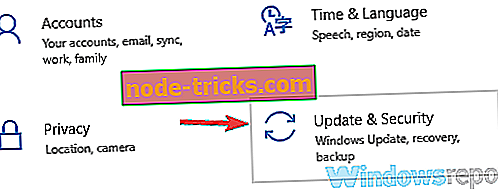

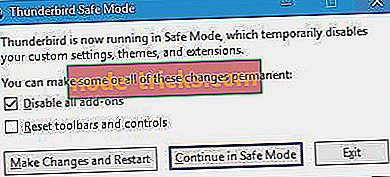
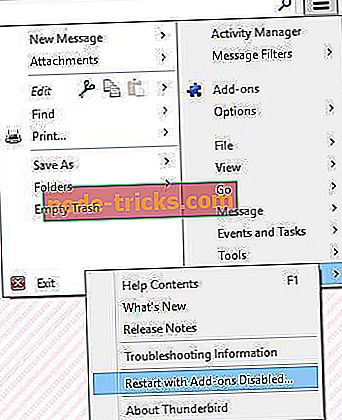
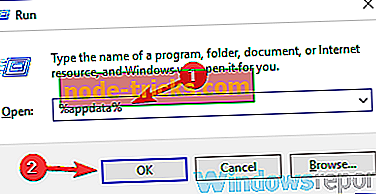

![DRIVER VERIFIER DMA VIOLATION feil i Windows 10 [FIXED]](https://node-tricks.com/img/windows/919/driver-verifier-dma-violation-error-windows-10-6.jpg)